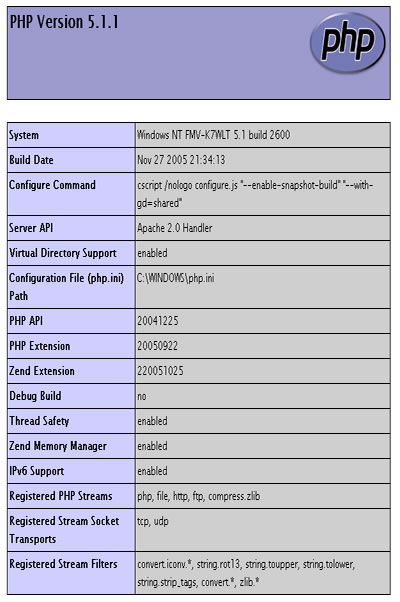Apacheのインストール(WindowsXP)
サーバーサイドプログラムですから、サーバーの環境が必要です。ローカルで実行できるほうが便利ですので、Apacheをインストールすることにします。ここで提供する情報は私がインストールした時点のものであり、最新バージョンということではありませんのでご注意ください。
インストール環境はWindowsXPです。
(2005年11月27日(日)
【Apacheのインストール】
WindowsにApache2.0.55 をインストールする手順です。 下記サイトからダウンロードできます。http://httpd.apache.org/download.cgi
- ダウンロードしたファイル「Apache2.0.55-win32-x86-no_ssi.msi」をダブルクリックします。
- インストーラーが起動し"Welcome" 画面が表示されますので、<Next>ボタンをクリックします。
- 使用承諾が表示されます。"I accept the terms in the license agreement"をクリックし、<Next>をクリックします。
- "Read This First" 画面が表示されますので「Next」をクリックします。
- サーバーの名前や管理者のメールアドレスを入力ダイアログボックスが表示されますので、自分のサーバー環境を入力します。"
※サーバー名などの情報は後で httpd.conf で修正できますので、適当な名前でかまいません。ここで情報を入力しないと先に進めません。
ここではドメイン名とサーバー名を“localhost”としておきます。 - “ for all Users 〜"をチェックし<Next>をクリックします。
- SetupType画面になります。Typicalチェックのまま<Next>をクリックします。
- インストール先を確認し、<Next>ボタンをクリックします。
※ デフォルトのインストール先は、「C:\Program Files\Apache group」となっています。 - <Install>をクリックします。インストールが開始されます。
- インストールが終了したら、<Finish>をクリックします。
- インストール直後は、Apacheが起動していますが、起動していないときには、「スタート」→「プログラム」→「Apache HTTPServer」→「Control Apache Server」→「Start」をクリックして起動します。
-
Apacheが正しくインストールされたかを確認するため、ブラウザを起動し「http://localhost/」にアクセスします。正しくインストールされている場合は次のようなApache初期画面が表示されます。

- httpd.confをテキストエディタで開き、ドキュメントルートを変更すると、Apacheがルート(ホームページ)として扱います。(301、326
行付近)
例:DocumentRoot "C:/MyData/html/public_html"
※ 同様に<Directory>のパスも変更します。 - Apacheを再起動すると、httpd.conf の内容が反映されます。
ブラウザを起動して「http:l/localhost」へアクセスすると、自分のローカルページが表示されます。
Apache の設定
私が変更した httpd.conf の中身です。
自分のサイトのホームです。
#■DocumentRoot "C:/Program Files/Apache Group/Apache/htdocs"
DocumentRoot "D:/MyData/Html/public_html"
#■HostnameLookups Off
HostnameLookups On
#■以下の2つをアンコメント
AddType text/html .shtml
AddHandler server-parsed .shtml
#■追加(SSIを使う設定)287行め
<
Directory "D:\MyData/Html/public_html">
Options FollowSymLinks MultiViews Includes
<
/Directory>
※PHPに関するApacheの設定は、下記「PHPのインストール」の中にあります。
PHPのインストール (Windows)
【PHPのインストール】
WindowsにPHP を手動でインストールする手順です。 下記サイトからダウンロードできます。
インストールを実行した環境は、PHPは「C:\」 Apacheは「C:\Program Files」です。
http://www.php.net/downloads.php
- ダウンロードしたPHPパッケージ(例:php-5.1.1-Win32.zip)をCのルートに展開します。
- ディフォルトのパス「c:\php-5.1.1-Win32」を「c:\php」に変更します。
- 展開されたフォルダから、「php5ts.dll」と「libmysql.dll」をWindowsのSystem32フォルダにコピーします。
- 「php.ini-dist」をWindowsにコピーします(2000の場合はWINNT)
- コピーしたファイル名「php.ini-dist」を「php.ini」に変更します。
- php.ini(PHPの設定ファイル)を編集します。
・includeファイルへのパスを変更する(Windows用)
include_path = ".;c:\php\includes;c:\php\pear"
・ ドキュメントルートをApacheのDocumentRoot(httpd.conf)と同じにする
例:doc_root ="D:/MyData/Html/public_html"
・拡張モジュールのディレクトリを指定する
extension_dir = "c:\php/ext"
・ロードしたいモジュールのコメントをはずす
extension=php_pgsql.dll(PostgreSQL データベース)
extension=php_mbstring.dll(マルチバイト文字列モジュール)
extension=php_gd2.dll(GDモジュール)
extension=php_mysql.dll (MySQL)
【Apacheの設定ファイル(httpd.conf)の編集】
- 「httpd.conf」をテキストエディターで開き、下記の部分を追加します。
・ロードするモジュールの指定
# Dynamic Shared Object (DSO) Support の下に1行追加
LoadModule php5_module c:\php/php5apache2.dll
- PHPの拡張子を設定
# Document typesの下の.<IfModule mod_mime.c>〜</IfModule>までの間に次の行を追加
(AddType application/x-tar .tgz の下あたり)
AddType application/x-httpd-php .php
AddType application/x-httpd-php-source .phps
※スペースに注意すること(ピリオドの前)
【動作の確認】
PHPがApach上で利用可能になっているかを確認します。
- Apacheで設定したDocumentRoot(例:D:/MyData/Html/public_html)に、「info.php」というファイルを作ります。
- ファイルの中に次の1行を記述(phpinfo関数はPHPに関する情報を表示する)
<?php phpinfo(); ?> - ブラウザで次のページにアクセスします(http://localhost/info.php)
インストールができていれば次のような画面が表示されます。